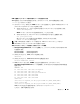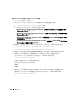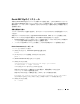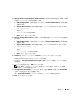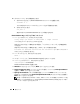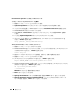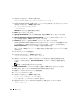Owner's Manual
導入ガイド 309
10
Summary
(サマリー)画面で
Install
(インストール)をクリックします。
Oracle Universal Installer
がお使いのシステムをスキャンし、インストールの必要なすべての
パッチを表示して、お使いのシステムにインストールします。インストールが完了すると、
End of Installation
(インストールの終了)画面が表示されます。
メモ: この処理には数分かかることがあります。
11
表示されるメッセージウィンドウ内の説明をすべて読みます。
メモ: Oracle Clusterware デーモンをシャットダウンしないでください。シャットダウンは
手順 1 と 手順 2 で実行済みです。
12
ターミナルウィンドウを開きます。
13 root
としてログインします。
14
以下のテキストを入力し、
<
Enter
>
を押します。
$ORA_CRS_HOME/install/root102.sh
15
残りのノードについて、一度に
1
つずつのノードで
手順
12
~
手順
14
を繰り返します。
16
最初のノードで、
End of Installation
(インストールの終了)画面に戻ります。
17
Exit
(終了)をクリックします。
18
Yes
(はい)をクリックして
Oracle Universal Installer
を終了します。
RAC のインストールのアップグレード
1
最初のノードでターミナルウィンドウを開きます。
2 oracle
としてログインします。
3
Oracle Database
ソフトウェアをインストールしたのと同じノードから
Oracle Universal
Installer
を実行します。
a
最初のノードでターミナルウィンドウを開きます。
b oracle
としてログインします。
c
すべてのノードで
Oracle Clusterware
ノードのアプリケーションをシャットダウン
します。
ターミナルウィンドウで次のテキストを入力し、
<
Enter
>
を押します。
$ORACLE_HOME/bin/srvctl stop nodeapps -n
<
ノード名
>
メモ: 警告メッセージが表示されても無視してかまいません。
4
残りのノードで
手順
3 (c)
を繰り返し、そのノードのノード名を変更します。
5
最初のノードでターミナルウィンドウを開きます。
6 oracle
としてログインします。
7
ターミナルウィンドウを開きます。